ntkrnlmp.exe蓝屏怎么解决-ntkrnlmp.exe蓝屏修复(快速有效)
我们知道蓝屏死机错误可能由于各种原因而发生,每个问题也会有相应的错误代码提示,如果你的电脑出现了ntkrnlmp.exe蓝屏的问题,请不要担心,以下小编整理了ntkrnlmp.exe蓝屏修复的解决方案,我们来试着解决看看吧。

解决方法如下:
1. 建议到电脑品牌的官网下载网卡驱动,覆盖安装一下,包括有线网,无线网,蓝牙3个驱动,请勿使用第三方的驱动安装程序。
2. 若是有安装非Microsoft的安全软件、电脑管家等,建议恢复正常,xmp也关闭。
3. 然后鼠标右键单击开始按钮(微软图标的按钮)→“Windows PowerShell(I)(管理员)(A )”
附:Windows11中可能显示Windows 终端(管理员)
4. 输入:
sfc /SCANNOW
(按下Enter键)
Dism /Online /Cleanup-Image /ScanHealth
(按下Enter键)
5.如果显示“未检测到组件存储损坏”,不必执行下面的2个命令。
Dism /Online /Cleanup-Image /CheckHealth
(按下Enter键)
DISM /Online /Cleanup-image /RestoreHealth
(按下Enter键)
6. 在62.3%处需要更多时间是正常的,若是没有报错,建议多等待一会。
完成后重启电脑,再次输入:
sfc /SCANNOW
(按下Enter键)
7. 看下是否恢复正常。
如果解决无效,我们也可以试着重装系统。
推荐一:【精品装机】Windows11 23H2 X64 官方正式版
微软为用户带来Win11 23H2二月份累积更新补丁KB5034848补丁,用户更新完成以后版本号将会升级到22631.3227。此更新带来了功能的新增,也修复了系统存在的一些问题,详细的更新日志见下文,推荐用户升级!系统采用微软官方最新 Windows 11 23H2 22631.3227 专业版进行优化,优化方案全面升级。保留大部分功能,保留 Edge 浏览器,办公学习必选的精品装机系统,完美支持新老机型,安装好后系统分区占用 12.8 GB。

推荐二:【精品装机】Windows10 22H2 X64 官方正式版
新年新气象,微软为Win10 22H2发布了二月最新补丁 KB5034843,用户更新完版本提升为19045.4116。此更新解决了 Windows 操作系统的安全问题,带来了新的功能,详细的更新日志见下文,建议用户升级。系统采用微软官方最新 Windows 10 22H2 19045.4116 64位 专业版离线制作,升级了优化方案,使用流畅度更高。系统集成万能驱动和微软常用运行库,一键快速完成装机,整个装机过程20分钟左右,系统分区占用 11.2 GB。
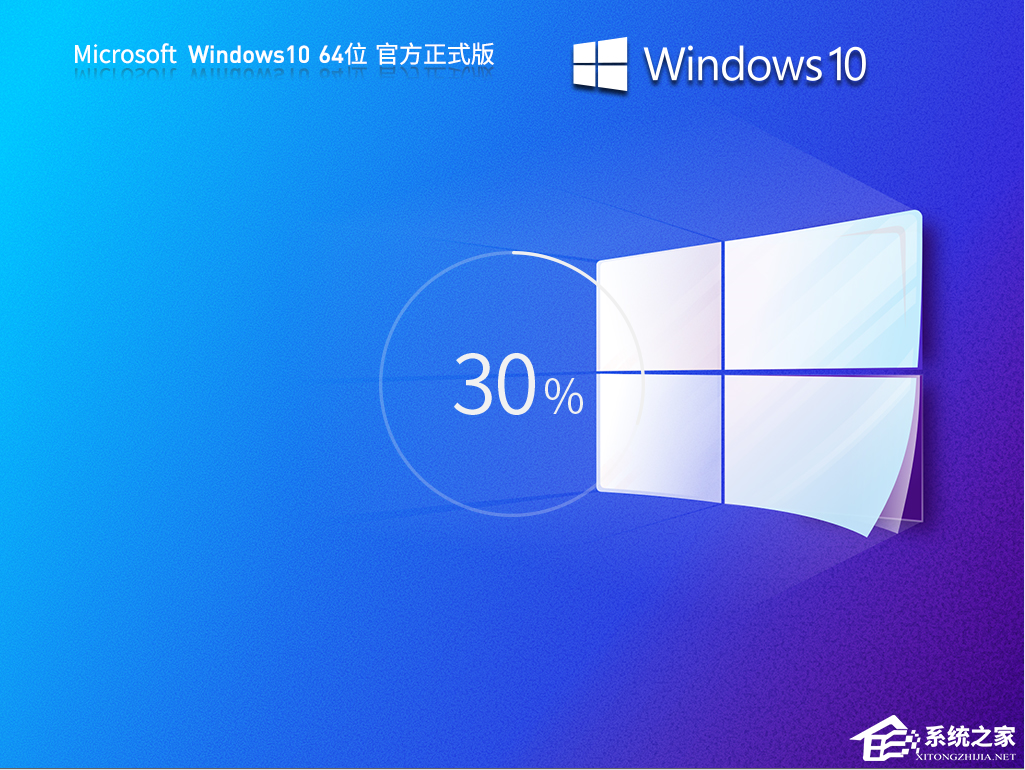
以上就是系统之家小编为你带来的关于“ntkrnlmp.exe蓝屏怎么解决-ntkrnlmp.exe蓝屏修复(快速有效)”的全部内容了,希望可以解决你的问题,感谢您的阅读,更多精彩内容请关注系统之家官网。
若对以上内容有疑问请联系反馈
文章价值
100
